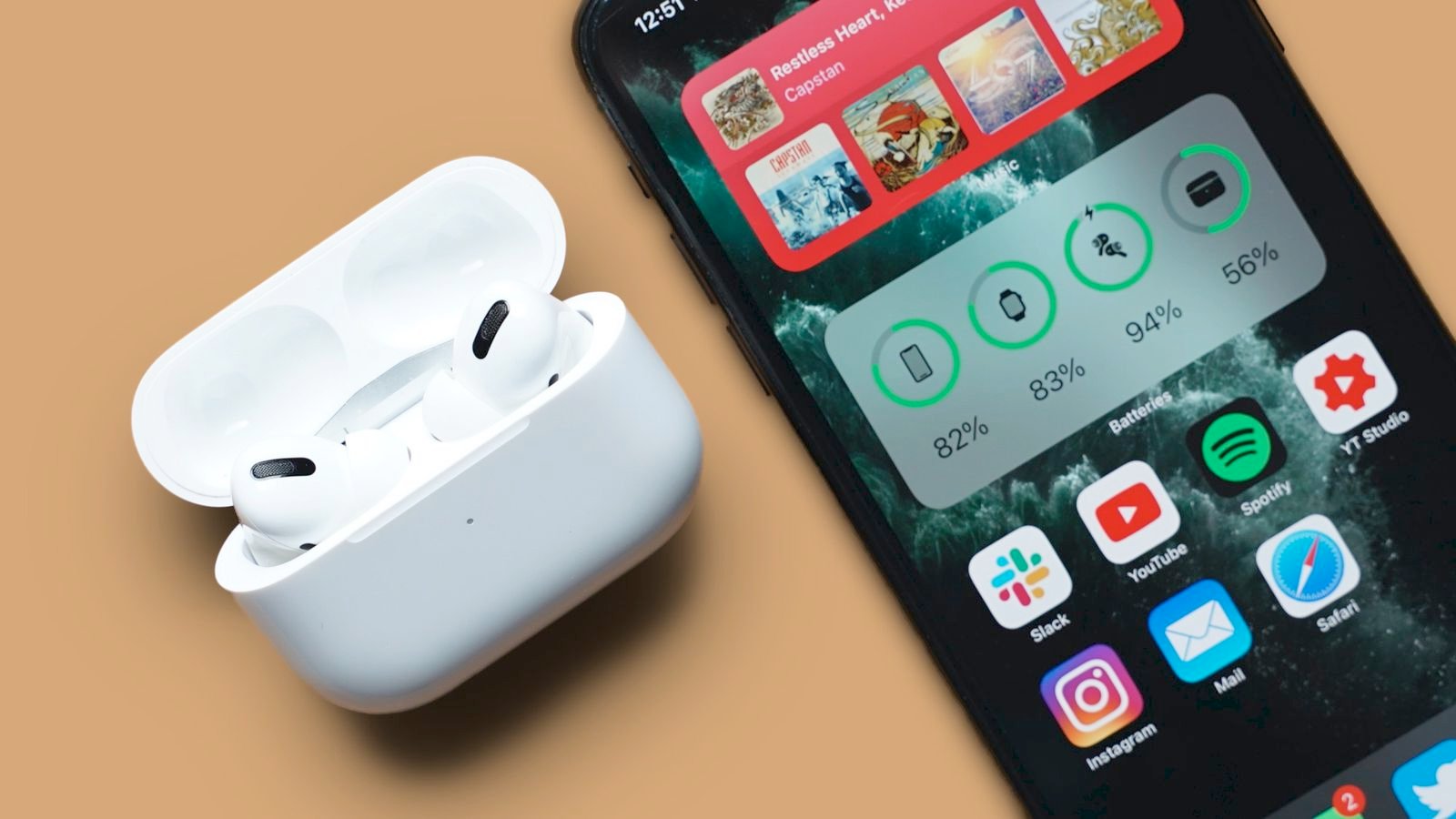Te enfrentas a un error de desconexión de Airpods ? ¿Se pregunta por qué los Airpods siguen desconectándose y volviéndose a conectar y cómo deshacerse de ellos? En caso afirmativo, no hay necesidad de entrar en pánico, ya que hay formas de deshacerse de él.
Los AirPods son dispositivos inalámbricos muy populares en el mercado, pero muchos usuarios los utilizan. Sin embargo, las cosas pueden salir mal cuando los usuarios se encuentran con un molesto error de AirPods que siguen desconectándose de su dispositivo.
Generalmente, este tipo de problema ocurre debido a una versión desactualizada del software y una configuración incorrecta. Además, también puede ocurrir debido a daños en el hardware o incluso a interferencias de aplicaciones de terceros.
Para ayudarlo a salir de esta situación, estoy con este blog que lo guiará por completo sobre las mejores formas de reparar los AirPods que siguen desconectándose del iPhone.
Cómo arreglar AirPods sigue desconectándose del iPhone 14/13/12
Es hora de revisar todas las soluciones alternativas que definitivamente ayudarán a resolver los errores de desconexión de iPhone Airpods. No importa qué razones conduzcan a tales problemas, siempre hay algunas soluciones para ellos.
Así que vamos a leer más.
Solución 1: reinicia tu iPhone
Si AirPods sigue desconectándose con frecuencia en su iPhone, es mejor reiniciar su dispositivo una vez. Reiniciar actualizará el sistema de su dispositivo, eliminará todos los archivos corruptos de su dispositivo y también mejorará el rendimiento del dispositivo.
Para iPhone 14, 13, 12, etc.:
- Mantenga presionadas las teclas laterales y para bajar el volumen hasta que aparezca la opción Deslizar para apagar en su pantalla
- A continuación, mueva el control deslizante hacia la derecha y espere unos segundos.
- Ahora, toque la tecla lateral para encender su iPhone
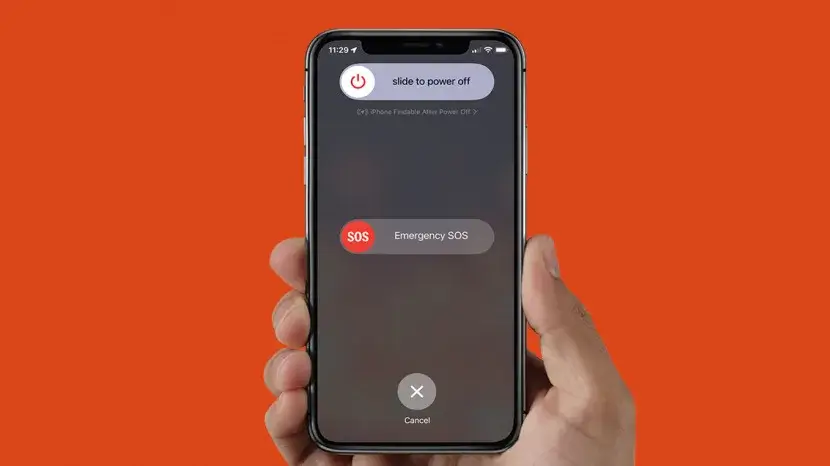
Para iPhone SE, 6, 7, 8 y anteriores
- Encuentra la tecla de encendido en tu iPhone
- Luego, mantenga presionado el botón de Encendido hasta que aparezca la opción Deslizar para apagar
- Ahora, mueva el control deslizante hacia la derecha y espere unos segundos antes de encender su iPhone
Solución 2: reconstruyó la conexión
Si enfrenta el mismo problema incluso después de reiniciar su iPhone, se sugiere restablecer su conexión en su iPhone. Simplemente, mantenga sus AirPods en el estuche de carga, luego espere 30 segundos y luego retírelos para conectarlos nuevamente.
Solución 3: compruebe si hay un problema de batería baja
Otra razón por la que los AirPods siguen desconectándose podría deberse a la batería baja. Si la carga de su AirPods alcanza el 20% y aparece un mensaje para cargarlo, es posible que encuentre este error. Si este es el motivo, cargue su AirPod al menos un 75% y luego conéctelo nuevamente.
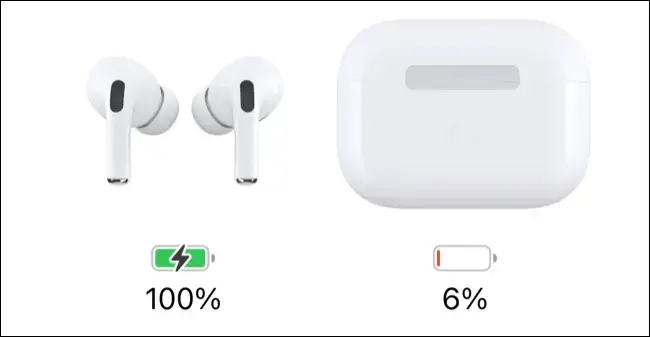
Porque, cuando su batería está baja, comienza a consumir energía al cerrar muchas aplicaciones u otros programas.
Solución 4: activar/desactivar el servicio Bluetooth
Habilitar y deshabilitar Bluetooth puede ayudarlo a solucionar el problema de desconexión continua de Airpod en su iPhone. Solucionará fallas técnicas, si es que alguna lo soluciona.
Aquí están los pasos:
- Arrastre hacia abajo desde la esquina superior derecha de la pantalla de su dispositivo para iniciar el Centro de control
- A continuación, haga clic en el signo Modo avión
- Después de esperar unos segundos, presione nuevamente el ícono Modo avión para habilitar el servicio Bluetooth
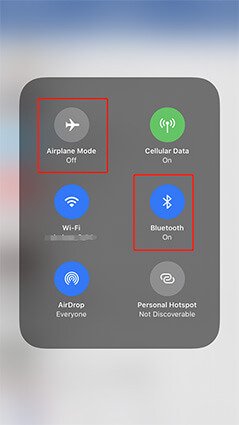
Solución 5: vuelva a conectar sus AirPods
Intente conectar sus AirPods nuevamente después de desconectarlos. Esta es otra forma útil de solucionar los problemas de desconexión y reconexión de los Airpods.
Para realizar esta acción, siga estos pasos:
- Primero, abra Configuración en su iPhone y vaya a la sección de Bluetooth presionando el signo ” i ” en el lado derecho de sus AirPods
- A continuación, toque la opción Olvidar este dispositivo
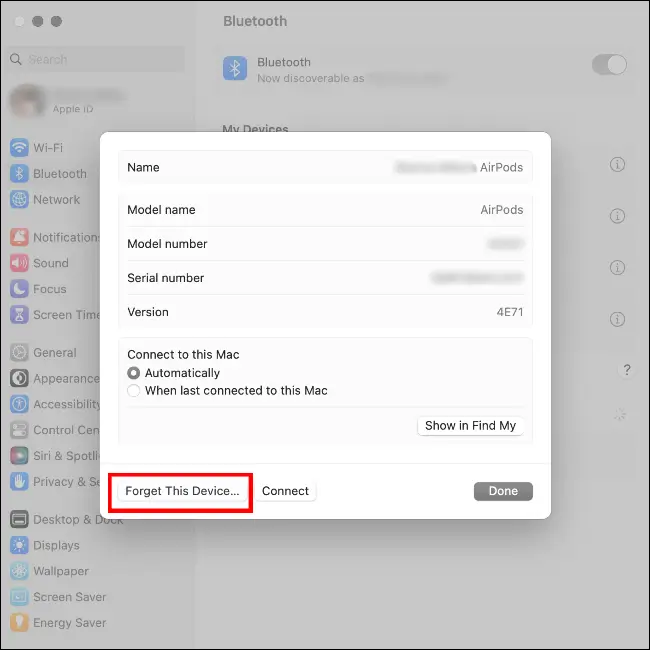
Ahora, vuelva a conectar sus AirPods colocándolos en el estuche y conectándolos al frente de su iPhone.
Siga los pasos a continuación en su Mac:
- Vaya a Configuración seguido de Bluetooth
- Luego, toque el botón ” i ” del lado derecho de sus AirPods y elija la opción Olvidar este dispositivo
Ahora, para conectar sus AirPods, colóquelos en el estuche de carga e inicie Configuración seguido de Bluetooth. Después de eso, mantenga presionado el botón de configuración en el lado opuesto de la caja. Luego, elija sus AirPods desde Mis dispositivos y toque la opción Conectar .
Solución 6: Verifique el dispositivo de salida predeterminado
Debe verificar su reproductor de audio cuando se enfrente a AirPods y siga desconectándose de su iPhone. Por lo tanto, verifique su reproductor de audio de la siguiente manera ;
- Abra su aplicación de música como Spotify, Apple, etc.
- Luego, busque el logotipo de AirPlay en la pestaña de su reproductor de música y haga clic en él
- A continuación, seleccione sus AirPods de la lista
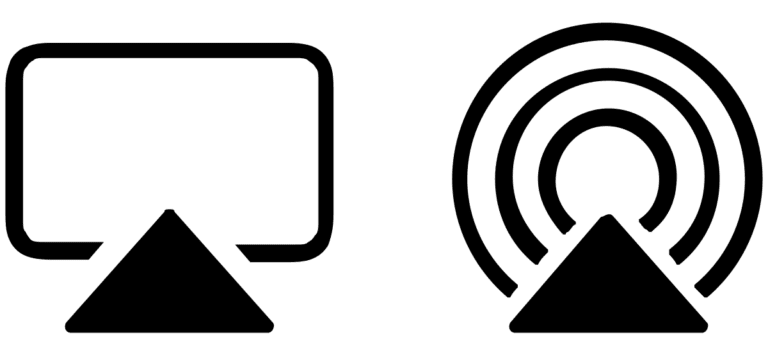
Ahora, reproduzca algunas canciones para verificar si los AirPods aún se están desconectando de su iPhone o no.
Solución 7: use un Airpod a la vez
Si los métodos anteriores no resolvieron su problema, es posible que haya algunos problemas con cualquiera de los AirPods. Para verificar la condición, use cualquiera de ellos y vea si el problema continúa. Primero, pruebe con el correcto y vea si se está desconectando. Después de unos segundos, prueba con el izquierdo. Si también se desconecta, debe llevarlo al taller de reparación.
Solución 8: deshabilitar el cambio automático
En iOS 14, AirPods recibió una función de cambio automático entre dispositivos Apple mientras reproduces cualquier canción. Si ha habilitado el encendido de otros dispositivos Apple, puede desactivar esta función para evitar tales errores.
Para deshabilitar el cambio automático, siga los pasos:
- Primero, inicie Configuración seguido de Bluetooth y haga clic en el logotipo “i” frente a AirPods
- A continuación, haga clic en la opción Conectar a este iPhone
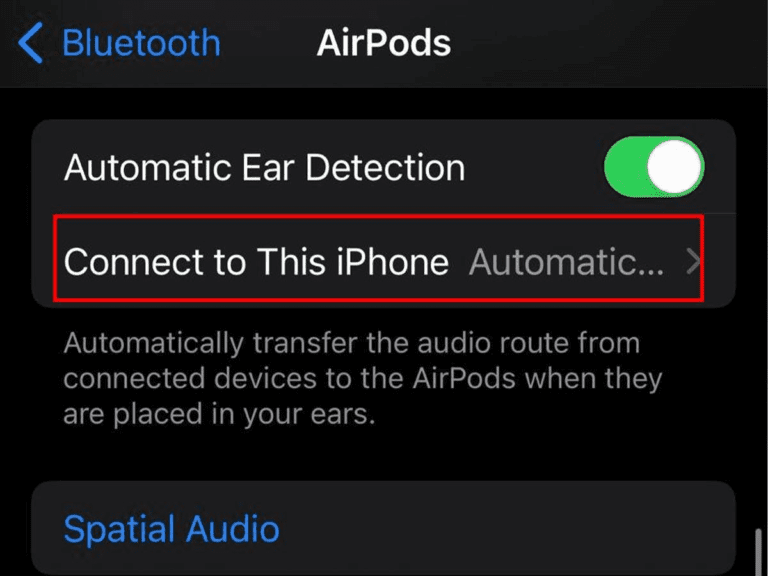
- y elija la opción Cuando se conectó por última vez a este iPhone
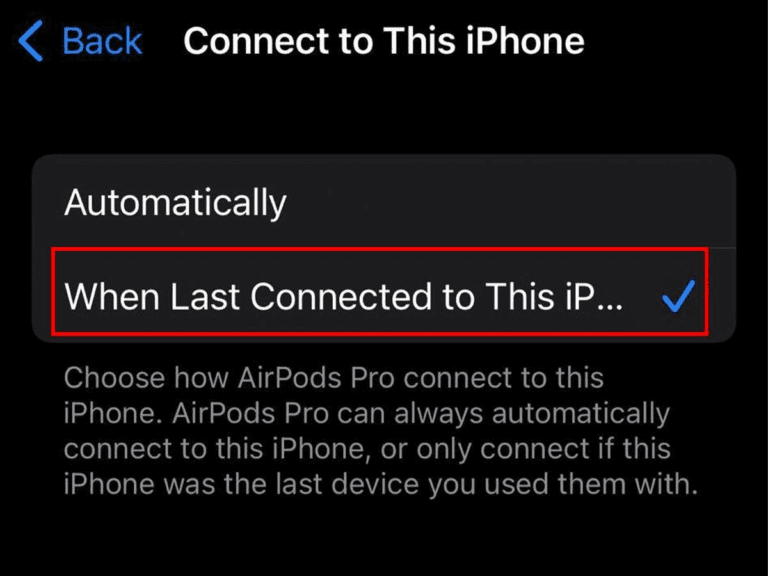
Sigue los pasos en tu Mac:
- Primero, vaya a Preferencias del sistema seguido de Bluetooth
- A continuación, elija el menú Opciones frente a sus AirPods
- Después de eso, configure Conectar a esta Mac en La última vez que se conectó a esta Mac
Solución 9: actualice su iPhone
Si está utilizando una versión anterior de iOS, puede crear muchos problemas, incluida la desconexión de AirPods. Las actualizaciones oportunas pueden resolver que los Arpods sigan desconectándose con la batería llena. Por lo tanto, verifique y actualice el software de su dispositivo a la última versión para solucionar el error.
Sigue los pasos para actualizar tu iPhone:
- Primero, abra Configuración en su iPhone
- Luego, vaya a General y toque Actualizaciones de software
- Después de eso, haga clic en la opción Descargar e instalar

Una vez finalizado el proceso, compruebe si el problema está resuelto o no.
Solución 10: Deshabilitar la detección automática de oídos
Cada AirPods tiene un sistema de sensor incorporado que detecta si está en uso o no. Pero a veces este sensor deja de funcionar y no puede detectar si lo estás usando o no. Como resultado, sigue desconectándose en su dispositivo.
Si este es el caso, entonces puede encontrar este error. Por lo tanto, debe deshabilitar la detección automática de oídos para deshacerse del problema.
Echa un vistazo a los pasos a continuación:
- Primero, conecta tus AirPods y colócalos en tu oído
- A continuación, vaya a Configuración seguido de la sección Bluetooth
- Después de eso, haga clic en el signo “i” al lado de sus AirPods
- Ahora, apague la detección automática de oídos
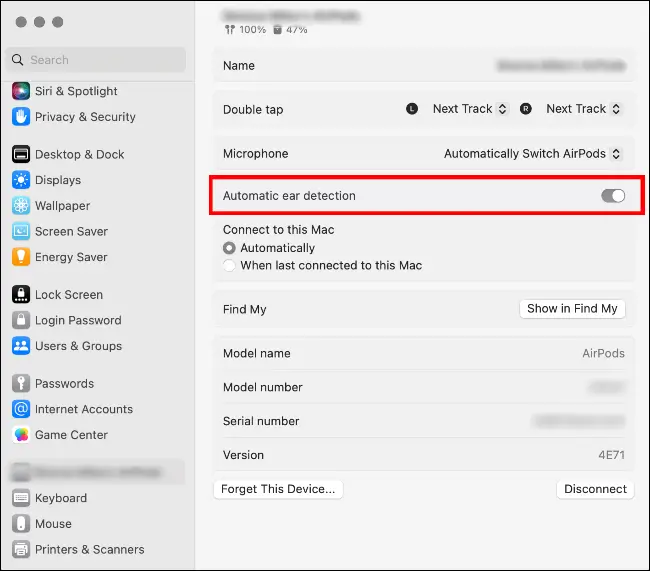
Eso es todo.
Solución 11: reinicie sus AirPods
Intente restablecer sus AirPods si continúa el mismo problema. El reinicio borrará todos los dispositivos emparejados de su iPhone y se restablecerá a la configuración de fábrica para que pueda volver a conectarlo emparejando el dispositivo. recuerde, restablecer puede ayudarlo a solucionar varios problemas relacionados con él.
Siga los pasos como se indica:
- Vaya a la sección de Bluetooth en su iPhone y toque el signo ” i ” junto al nombre de su AirPods, luego toque la opción Olvidar este dispositivo
- Luego, coloque ambos AirPods en su estuche y asegúrese de que estén correctamente cargados por encima del 75%
- Luego, abre la tapa de la funda de tus AirPods y mantén presionado el botón de configuración de la funda durante unos segundos.
- El indicador comenzará a parpadear de blanco a ámbar, lo que significa que los AirPods se organizaron correctamente
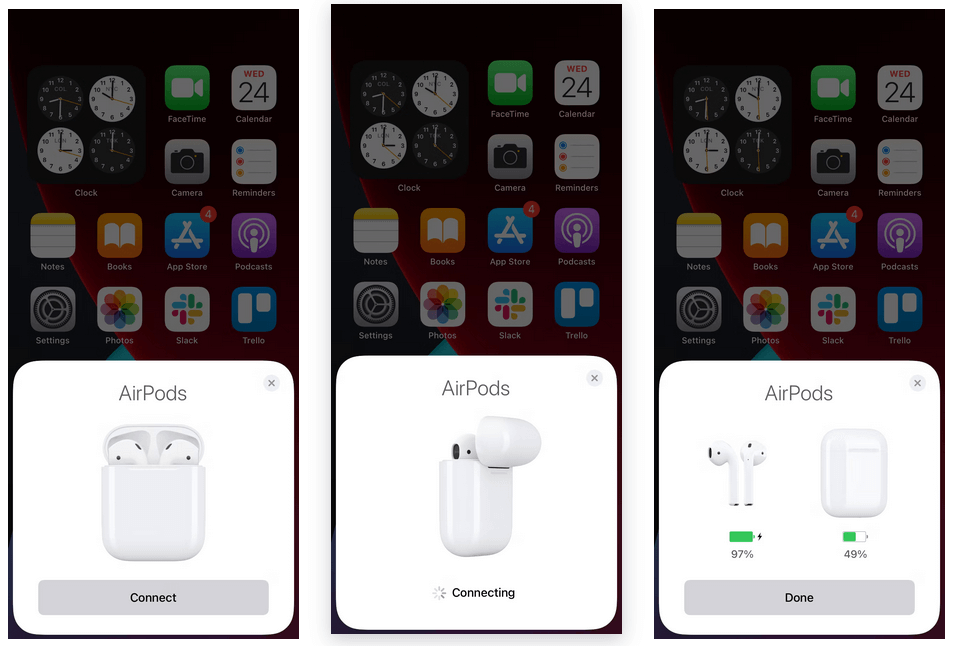
Solución 12: restablecer la configuración de red
Restablecer la red de su dispositivo también puede ayudarlo a solucionar el problema de desconexión de AirPods. La elección de este método resuelve varios tipos de problemas relacionados con la red.
Estos son los pasos para restablecer la configuración de su red:
- Primero, inicie Configuración seguido de General y toque Restablecer iPhone
- A continuación, toque Restablecer y elija Restablecer configuración de red
- Luego, escriba su código de acceso y haga clic en Restablecer configuración de red
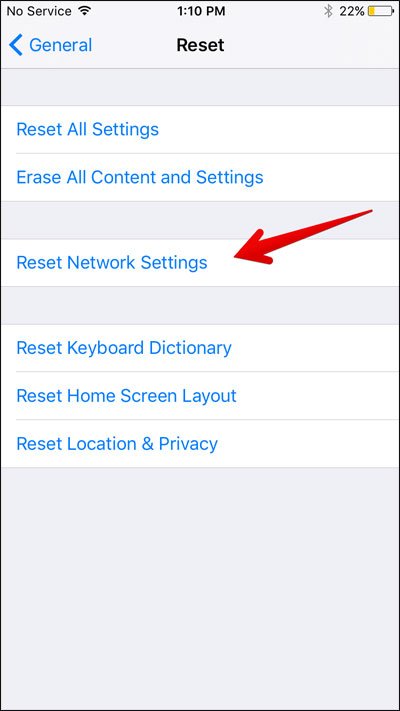
Una vez finalizado el proceso, conecte sus AirPods y vea si el problema persiste.
Solución 13: conéctese con el equipo de soporte de Apple
Si su problema aún no se resuelve, tal vez el problema esté relacionado con el hardware de sus AirPods. Puede haber alguna falla electrónica que cause el error. En tal caso, debe conectarse con el equipo de soporte de Apple a través de la página de soporte.
Aquí, puede elegir entre una llamada telefónica o una sección de chat. Ambas opiniones son útiles pero muy recomendable hablar con ellos y explicar todo en detalle.
Si sus AirPods están en período de garantía, serán reparados sin costo alguno.
Conclusión
Aquí termina el blog y espero que los métodos te hayan ayudado a resolver AirPods sigue desconectándose del iPhone 14/13/12. Sin embargo , puede haber varias razones detrás del problema, pero no hay nada de qué preocuparse, ya que este molesto problema es común. Simplemente sígalos y vea qué método funciona para usted.
Además, si tiene alguna sugerencia o consulta, déjela en la sección de comentarios a continuación.
Sophia Louis is a professional blogger and SEO expert. Loves to write blogs & articles related to Android & iOS Phones. She is the founder of es.android-ios-data-recovery.com and always looks forward to solve issues related to Android & iOS devices